なぜ#NAME?発生し#NAMEを修正する方法は? Excelで
この記事では、なぜ#NAMEなのかを学びます。発生し、#NAMEを修正する方法は? Excelで。
エクセルでは、時々#NAMEを取得しますか?エラー。このエラーは、セルに指定した数式がExcelで認識されない場合に発生します。 Microsoftの公式サイトによると「#NAME? Excelの言い方ですが、数式で使用した文字に問題があるか、欠落しています。
いくつかの例でそれを理解しましょう===#NAME?引用符なしのテキストを使用したためにエラーが発生しました。 #NAMEの最も基本的な理由は?エラーは、関数の引数としてテキストが指定されている場合です。 Excelは事前定義されたテキストの文字と数字を理解しますが、引用符やセル参照なしで数式で特定のテキストが使用されている場合、このエラーが発生します。
例:
テキスト内の文字を置き換えてみましょう。挿入機能ボックスの上部に表示される式。
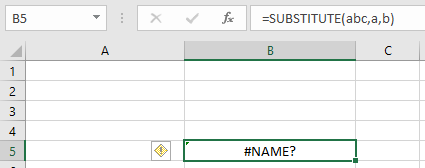
関数へのテキストは直接提供されます。 abcのaをbに置き換えます。
それを修正する方法!
#NAMEを修正する2つの方法は?エラー最初の方法以下に示すスナップショットのように、数式でテキストを指定するときは常に引用符( “)とテキスト(開始と終了)を使用します。
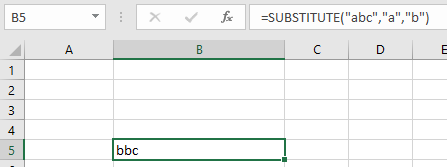
2番目の方法
を使用します。 `link:/ excel-range-name-absolute-reference-in-excel [cell reference]`以下に示すスナップショットのように、数式でテキストを指定するときはいつでも。
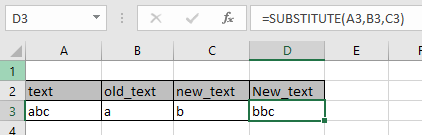
#NAME?名前のエラー
最も基本的な人為的エラーは#NAMEのもう1つの理由です。エラーは、事前定義された値またはテキストメソッドの場合です。Excelは事前定義されたテキストの文字と数字を理解し、値を変更するとこのエラーが返されます。
| === Excelの事前定義されたテキストメソッドと文字。
。関数名。配列範囲。名前付き範囲事前定義されたすべてのケースと、生成された場合のエラーの修正方法を検討します。
|||| ===スペルミスのある関数名:
たとえば、LOOKUP関数の例を取り上げます。 |||| LOOKUP関数は、1つの配列から値を検索し、対応する配列から値を返します。
以下に示すスナップショットでは、関数は2(ID)と一致する色を見つけます。
見て! #NAMEはありますか?関数のスペルミスによるエラー。
上記の式でLOOKUP関数のスペルが間違っています。 Excelは、LOOKUPの事前定義されたテキストを関数として理解します。
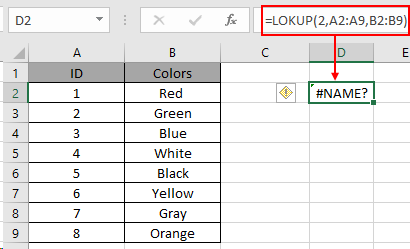
これを修正する方法!
セルを選択し、関数の正しいスペルでテキストを編集して、使用されている数式から結果を取得します。
ご覧のとおり、事前定義された関数名のスペルミスが#NAMEを返す方法をご覧ください。エラーと修正後、式は正常に機能します。
数式の配列引数のスペルが間違っているたとえば、 link:/ lookup-formulas-excel-lookup-function [LOOKUP]
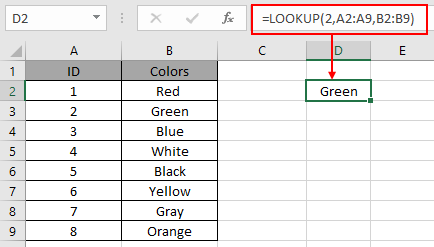
の例を取り上げます。関数。
link:/ lookup-formulas-excel-lookup-function [LOOKUP]
関数は1つの配列から値を検索し、対応する配列から値を返します。
以下に示すスナップショットでは、関数は2(ID)と一致する色を見つけます。最初の配列はA2:A9で、2番目の配列はB2:B9です。
見て! #NAMEはありますか?配列引数のスペルミスによるエラー。配列には、Excelで呼び出すための事前定義されたメソッドがあります。 Excelは、事前定義されたテキストのみを引数として理解します。配列はA2:C9として指定する必要があります。ここで、A2は開始セル、C9は最後のセルです。 A2:C9は、A2セルとC9セルの間のすべてのセルを選択します。
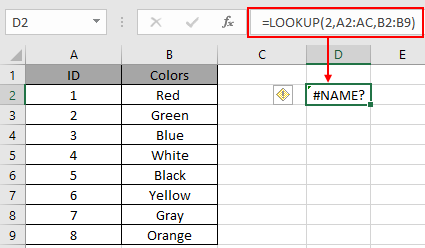
これを修正する方法!
セルを選択し、配列引数の正しいスペルでテキストを編集して、使用されている数式から結果を取得します。
ご覧のとおり、事前定義された配列引数名のスペルエラーが#NAMEを返す方法をご覧ください。エラーと修正後、式は正常に機能します。
数式の名前付き範囲配列引数のスペルが間違っています。
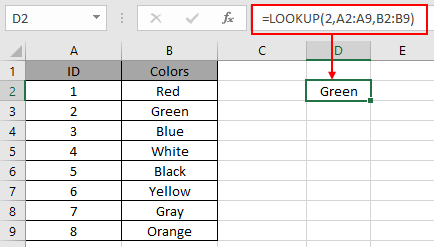
たとえば、LOOKUP関数の例を取り上げます。
以下に示すスナップショットでは、関数は2(ID)と一致する色を見つけます。最初の配列はIDという名前のA2:A9で、2番目の配列はColorsという名前のB2:B9です。
見て! #NAMEはありますか?名前付き範囲配列が使用されている配列引数のスペルミスによるエラー。配列には、Excelで呼び出すための事前定義されたメソッドがあります。 Excelは、事前定義されたテキストのみを引数として理解します。
ここでの名前付き範囲配列は、色ではなく色です。 `link:/ excel-range-name-all-about-named-ranges-in-excel [ここで指定された範囲]`の詳細をご覧ください。
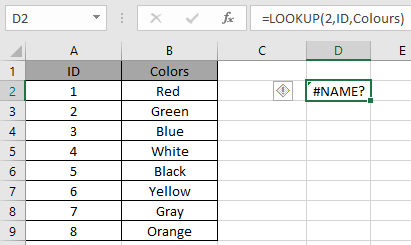
これを修正する方法!
セルを選択し、配列引数の正しいスペルでテキストを編集して、使用されている数式から結果を取得します。
ご覧のとおり、事前定義された配列引数名のスペルエラーが#NAMEを返す方法をご覧ください。エラーと修正後、式は正常に機能します。
`リンク:/wp-content-uploads-2019-12-NAME-9.pn []
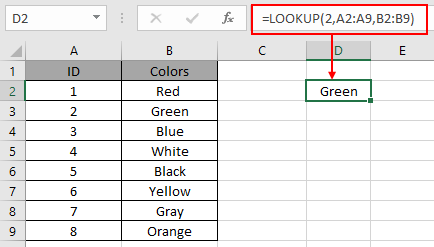
なぜ#NAMEなのかについてのこの記事を願っていますか?発生し、#NAMEを修正する方法は? Excelのエラーは説明的なものです。 Excelのエラー関数に関するその他の記事はこちらからご覧ください。以下のコメントボックスで質問を共有してください。お手伝いさせていただきます。
関連記事
`link:/ Tips-how-to-correct-a-num-error [#NUMを修正する方法!エラー] `
link:/ Tips-excel-wildcards [Excelでワイルドカードを使用する方法]
link:/ excel-editing-validating-text-entries-in-microsoft-excel [テキストエントリの検証]
link:/ excel-editing-validating-text-entries-in-microsoft-excel [色付きのExcelでドロップダウンリストを作成]
人気の記事
link:/ excel-generals-how-to-edit-a-dropdown-list-in-microsoft-excel [ドロップダウンリストを編集する]
link:/ excel-range-name-absolute-reference-in-excel [Excelでの絶対参照]
link:/ Tips-conditional-formatting-with-if-statement [条件付き書式の場合]
link:/ lookup-formulas-vlookup-by-date-in-excel [Vlookup by date]
link:/ excel-text-editing-and-format-join-first-and-last-name-in-excel [Excelで姓名を結合]
link:/ counting-count-cells-which-match-other-a-or-b [AまたはBのいずれかに一致するセルをカウント]
link:/ Tips-inches-to-feet [Excel2016でインチをフィートとインチに変換]